DataGridView控件用法详解
时间:2025-08-05 来源:互联网 标签: PHP教程
在 Windows Forms 应用程序开发中,DataGridView 是一个功能强大且广泛使用的控件,用于以表格形式展示和操作数据。无论是数据库查询结果的展示、数据录入界面的设计,还是数据绑定与交互功能的实现,DataGridView 都扮演着至关重要的角色。掌握其核心用法与高级技巧,有助于开发者构建功能完善、交互良好的桌面应用程序。本文将全面解析 DataGridView 控件的基本用法、常用功能设置、数据绑定方式及其高级应用技巧,帮助开发者快速上手并高效使用该控件。
一、DataGridView 控件的基本结构与功能
DataGridView 控件本质上是一个可编辑、可排序、可绑定数据源的表格控件。它由行(Rows)和列(Columns)组成,每一行代表一条记录,每一列代表一个字段。该控件支持多种列类型,如文本框、下拉框、复选框等,具有高度的灵活性和可扩展性。
其主要功能包括:
显示数据源中的数据(如数据库表、集合对象);
支持用户编辑、添加和删除记录;
支持排序、筛选、分页等交互功能;
可自定义列样式、行样式、单元格样式;
支持事件处理,如单元格点击、行选择、数据验证等。
二、DataGridView 控件的添加与初始化
在 Windows Forms 项目中使用 DataGridView 控件非常简单,可以通过以下方式添加:
拖放方式:在 Visual Studio 的工具箱中找到 DataGridView,拖放到窗体上;
代码动态添加:通过代码创建控件并添加到窗体中:
DataGridViewdataGridView=newDataGridView();
dataGridView.Dock=DockStyle.Fill;
this.Controls.Add(dataGridView);添加控件后,可以通过属性窗口或代码设置其基本属性,如 AllowUserToAddRows(是否允许用户添加行)、ReadOnly(是否只读)、SelectionMode(选择模式)等。
三、DataGridView 的数据绑定方式
DataGridView 最强大的功能之一是支持与多种数据源进行绑定。以下是常见的数据绑定方式:
绑定到 DataTable 或 DataSet
DataTabletable=GetDataTable();//获取数据表
dataGridView.DataSource=table;绑定到集合对象(如List)
List<Employee>employees=GetEmployeeList();
dataGridView.DataSource=employees;手动添加数据
如果不需要数据绑定,也可以手动添加行和单元格内容:
dataGridView.Rows.Add("1","张三","开发");绑定数据源后,DataGridView 会自动根据数据源生成列和行,开发者也可以自定义列的类型和样式。
四、DataGridView 列类型的设置与自定义
DataGridView 支持多种列类型,开发者可以根据数据内容选择合适的列类型,提升用户体验。
DataGridViewTextBoxColumn:用于显示文本;
DataGridViewComboBoxColumn:用于显示下拉列表;
DataGridViewCheckBoxColumn:用于显示布尔值;
DataGridViewButtonColumn:用于添加可点击的按钮;
DataGridViewImageColumn:用于显示图片;
自定义列:通过继承 DataGridViewColumn 和 DataGridViewCell,开发者可以实现完全自定义的列类型。
例如,添加一个下拉框列:
DataGridViewComboBoxColumncomboColumn=newDataGridViewComboBoxColumn();
comboColumn.HeaderText="部门";
comboColumn.Items.AddRange("开发","测试","运维");
dataGridView.Columns.Add(comboColumn);五、DataGridView 的交互与事件处理
DataGridView 支持丰富的交互功能和事件处理机制,开发者可以通过事件响应用户操作,实现数据校验、动态加载、上下文菜单等功能。
常用事件包括:
CellClick:单元格被点击时触发;
CellContentClick:单元格内容被点击时触发;
CellValueChanged:单元格内容发生变化时触发;
RowValidating:行数据验证时触发;
DataError:数据错误时触发,可用于捕获异常;
SelectionChanged:选中行或列发生变化时触发。
例如,监听单元格点击事件:
privatevoiddataGridView_CellClick(objectsender,DataGridViewCellEventArgse)
{
if(e.RowIndex>=0)
{
stringvalue=dataGridView.Rows[e.RowIndex].Cells[e.ColumnIndex].Value.ToString();
MessageBox.Show("你点击了:"+value);
}
}六、DataGridView 的样式与布局控制
为了提升用户体验,开发者可以对 DataGridView 的样式进行定制,包括字体、颜色、对齐方式、行高、列宽等。
设置字体和颜色
dataGridView.DefaultCellStyle.Font=newFont("微软雅黑",10);
dataGridView.DefaultCellStyle.ForeColor=Color.Blue;
dataGridView.DefaultCellStyle.BackColor=Color.LightBlue;设置列标题样式
dataGridView.ColumnHeadersDefaultCellStyle.BackColor=Color.LightGray;
dataGridView.ColumnHeadersDefaultCellStyle.Font=newFont("微软雅黑",10,FontStyle.Bold);自动调整列宽和行高
dataGridView.AutoSizeColumnsMode=DataGridViewAutoSizeColumnsMode.Fill;
dataGridView.AutoSizeRowsMode=DataGridViewAutoSizeRowsMode.AllCells;设置交替行颜色
dataGridView.AlternatingRowsDefaultCellStyle.BackColor=Color.LightGray;通过这些样式设置,可以让 DataGridView 更加美观、易读。
七、DataGridView 的数据验证与编辑控制
在实际应用中,开发者常常需要对用户输入进行验证,防止非法数据的输入。DataGridView 提供了多种方式实现数据验证:
设置列的数据类型
dataGridView.Columns["Age"].DefaultCellStyle.Format="N0";//仅显示整数使用CellValidating事件进行验证
privatevoiddataGridView_CellValidating(objectsender,DataGridViewCellValidatingEventArgse)
{
if(e.ColumnIndex==dataGridView.Columns["Age"].Index)
{
if(!int.TryParse(e.FormattedValue.ToString(),out_))
{
MessageBox.Show("请输入有效的整数!");
e.Cancel=true;
}
}
}禁止编辑特定列
dataGridView.Columns["ID"].ReadOnly=true;通过这些方式,可以有效提升数据的准确性和安全性。

DataGridView 控件是 Windows Forms 中最常用的数据展示控件之一,具备强大的数据绑定、交互操作、样式控制和事件处理能力。它不仅支持多种数据源绑定,还允许开发者自定义列类型、样式、事件响应和数据验证机制,适用于各种数据展示和交互需求。
以上就是php小编整理的全部内容,希望对您有所帮助,更多相关资料请查看php教程栏目。
-
 光遇自动弹琴app如何进行循环练习 2026-01-10
光遇自动弹琴app如何进行循环练习 2026-01-10 -
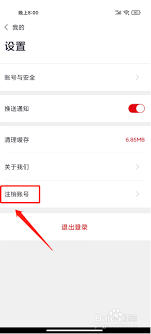 如何注销中公教育账号 2026-01-10
如何注销中公教育账号 2026-01-10 -
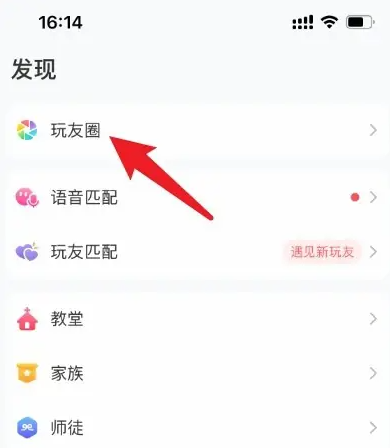 会玩app玩友圈怎么发视频 会玩app玩友圈发视频方法 2026-01-10
会玩app玩友圈怎么发视频 会玩app玩友圈发视频方法 2026-01-10 -
 《ToDesk》更改昵称方法 2026-01-10
《ToDesk》更改昵称方法 2026-01-10 -
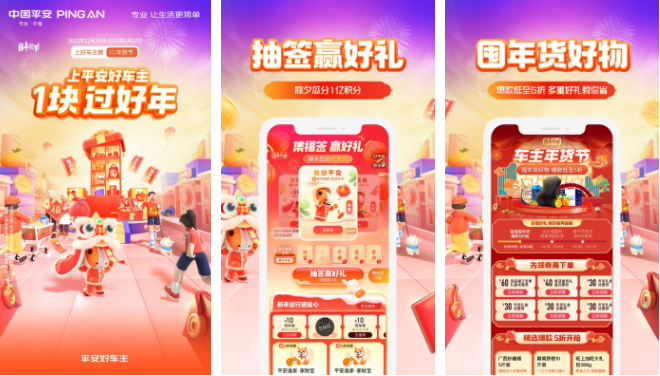 平安车险app如何缴纳车船税 操作方法介绍 2026-01-10
平安车险app如何缴纳车船税 操作方法介绍 2026-01-10 -
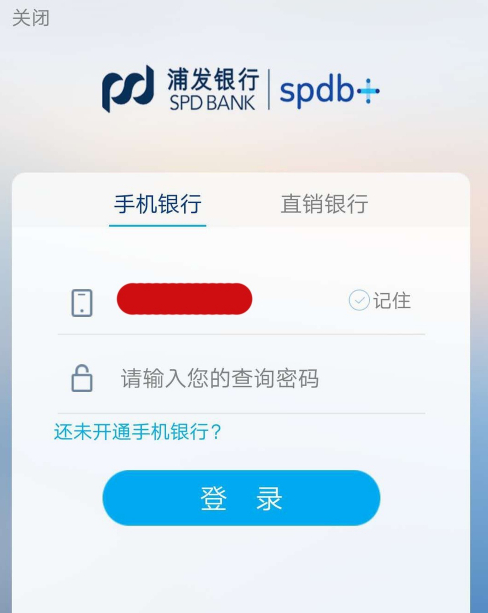 浦发手机银行怎么更改身份证 浦发银行app更新身份证步骤介绍 2026-01-10
浦发手机银行怎么更改身份证 浦发银行app更新身份证步骤介绍 2026-01-10





